标签:inf 密钥 直接 mamicode 内容 user code git bash lazy
通常我们为了读写代码方便,会在IDE里查看和修改代码,每次通过remote ssh登录,频繁的都要输入密码,这个很烦,索性免密登录,以后就可以想连远程即可实现。
废话少说,直接上教程。
打开git bash
# 输入
ssh-keygen -t rsa -b "你想输入的内容,可免"
# 防止忘记,建议一路回车
# 默认 密钥id_rsa和公钥id_rsa.pub文件都默认保存在(C:\User\用户/.ssh)文件夹下)
举个例子,我远程的是192.168.255.130 root用户,可以在/root/.ssh/下,
scp id_rsa.pub root@192.168.255.130:/root/.ssh/
# 将公钥内容写入文件中
cat id_rsa.pub >> authorized_keys
# 权限
chmod 600 authorized_keys
# 远程server的配置即修改好了
实际上我们在连接远程时,有时会先连接,然后再配置远程秘钥。
编辑settings:
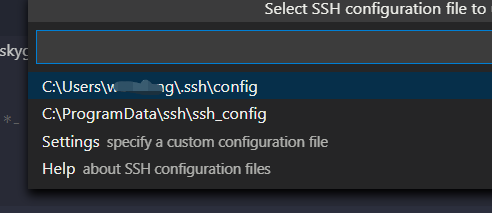
如下图配置:

接着连接远程server:
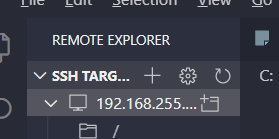
到这里,就可以尽情享受免密远程了,vscode真的太赞了,就是查看时感觉没有jetbrain好用。
标签:inf 密钥 直接 mamicode 内容 user code git bash lazy
原文地址:https://www.cnblogs.com/davis12/p/14374212.html